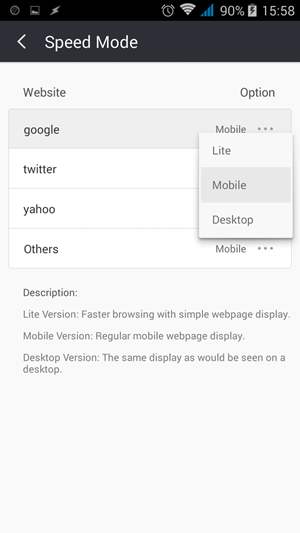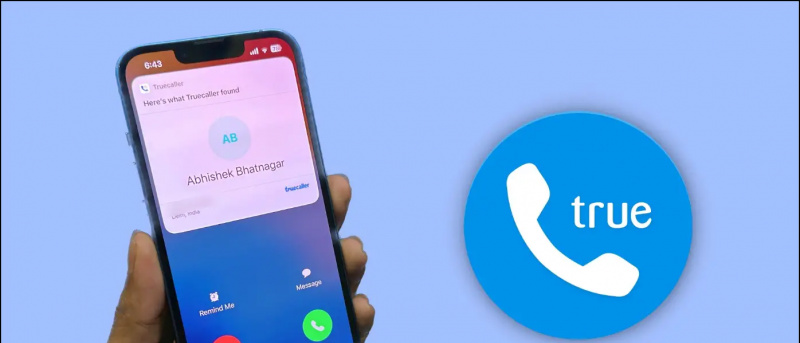Blir din Android-telefon långsam med tiden? Vill du öka prestandan på Android-telefoner? Känner du dig irriterad över problem med långsam respons och telefonhängning? Det finns ett antal knep och tips som kan hjälpa dig med dessa problem och göra din telefon snabbare utan behov av någon tredje parts booster-app.
Android telefoner idag blir snabbare med varje ny iteration. När vi köper en ny smartphone som levereras med den senaste förinstallerade versionen av Android får vi troligen en snabb, smidig upplevelse. Men med tiden tenderar telefoner även med de senaste specifikationerna att sakta ner.
Du kan dock göra din telefon snabbare och hålla längre genom att bara justera några inställningar och det finns ingen anledning att installera fler appar för att göra det. Så här förbättrar du prestandan för Android-telefoner.
Hur man förbättrar prestanda för Android-telefoner
Avinstallera oanvända appar
Det här är det allra första du bör tänka på. Det kan finnas några intensiva appar som ständigt körs i bakgrunden och tappar batteriet och påverkar telefonens prestanda. Så om du inte använder någon sådan app ofta är det bara att avinstallera den.

Processen med att avinstallera appar kan skilja sig något från telefon till telefon, men det är vanligtvis liknande. Håll bara ned en appikon i applådan eller dra den uppåt. När du trycker och håller ned eller drar ser du ett avinstallationsalternativ längst upp på telefonen. Tryck på den eller dra appikonen dit och det är klart.
Läs också: Ta bort appar som inte låter dig avinstallera telefonen
Aktivera datasparare
Data Saver-funktionen i Android-telefoner introducerades med Nougat. Det begränsar bakgrundsaktiviteter för de flesta appar och till och med de appar du använder för närvarande. Det kan också hjälpa dig att spara processorkraft och batteritid.



För att aktivera detta, öppna Inställningar och tryck på Dataanvändning. Tryck nu på Datasparare för att komma åt funktionen. Den kan slås på eller av genom att knacka på dess växlare. Anmärkningsvärt, funktionen Data Saver kan också nås via aviseringsskärmen.
Aktivera datasparande i Chrome
Förutom telefonens datasparare finns det också en datasparingsfunktion i Chrome. Googles servrar komprimerar webbsidor på distans innan de skickas till dig efter att ha aktiverat den här funktionen och därmed sparat dina data och hjälper dig att surfa snabbare.


För att aktivera datasparande i Chrome, öppna appen och tryck på de tre vertikala prickmenyn i det övre högra hörnet. Tryck nu på Inställningar och bläddra till botten och tryck på Datasparare. Här kan du slå på funktionen. Du kan återvända hit för att se hur mycket data du har sparat genom att använda den.
Läs också: Hur man sparar mobildata på din Android
Snabba upp animationer
Detta tips gör din telefon påtagligt snabbare. Funktionen är dold i Androids utvecklaralternativ som låter dig ställa in animationshastigheten. Din telefon kan vara dubbelt så snabb och du kan spara ännu mer tid mellan att öppna appar, återgå till startskärmen och mer.
Först och främst måste du aktivera utvecklaralternativen om du inte redan har gjort det. Gå till Inställningar-> System-> Om telefon. Klicka nu flera gånger på Build Number tills en uppmaning på skärmen säger att du har aktiverat Developer Options.



Gå nu tillbaka till inställningsmenyn så ser du utvecklaralternativ där, som du måste trycka på. Här bläddrar du ner till Ritningsväxlarna och hittar Fönstrets animationsskala, Övergångsanimationsskala och Animatorns varaktighetsskala.
Standardvärdena för alla dessa är 1x, men du måste göra dem antingen .5x eller till och med stänga av dem. Du kommer att märka att din telefon reagerar snabbare på kranar efter detta.
Inaktivera bakgrundsdata för appar
Om du har installerat några tunga appar som äter upp en bra procentandel av ditt batteri och RAM. Det är väldigt enkelt att helt enkelt stänga av bakgrundsaktivitet för dessa appar för att spara minne och data. Men kom ihåg att om du gör detta kommer du inte längre att få meddelanden från appen om du inte öppnar appen.


För att göra detta, gå till skärmen Appinfo för den app du vill inaktivera bakgrundsdata genom att länge trycka på ikonen och trycka på Appinfo. När du väl är där trycker du på Dataanvändning och stänger sedan av bakgrundsdataväljaren som kan vara på som standard.
Rensa cache för appar
De appar som verkligen skapar prestandaproblem, att rensa cacheminnet kan vara mycket viktigt då och då. Detta raderar helt enkelt de tillfälliga filer som ackumulerar den specifika appen över tid och använder minne.

Att ta bort cacheminnet raderar inte heller telefonens data eller lösenord som är lagrade inuti. För att rensa cacheminnet, gå till en appinfosida och tryck på Lagring. Tryck nu på Rensa cache så är du klar. Gör det också ofta för att få optimerad prestanda.
Oftast startar vi om våra telefoner när vi möter något prestandaproblem. Intressant kan det också lösa ett brett spektrum av prestandafrågor. En omstart återställer funktionerna på din smartphone och håller den på topprestanda. Slutligen är det alltid bra att använda en tredjeparts launcher som Nova Launcher som går snabbt.
hur man tar bort profilbild på gmail
På så sätt kan du förbättra prestanda för Android-telefoner. Berätta för oss hur tycker du att den här guiden är användbar. Om du har frågor, tveka inte att kontakta oss i kommentarer!
Facebook kommentarer 'Telefon saktar ner? Så här förbättrar du prestanda för Android-telefoner,